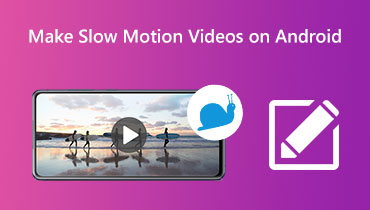Uređivači usporenih videozapisa za Windows, Mac i mobilne uređaje
Upotreba usporenog videa je sveprisutna. Postoji velika vjerojatnost da dio materijala koji vidite. Bilo da se radi o akcijskom filmu iz Hollywooda, dokumentarcu o svijetu prirode ili sportskom događaju, on uključuje usporenu snimku. Efekt usporenog snimanja je vrijedna tehnika koja može dramatično naglasiti situaciju. Zbog toga je ključno imati instaliran na svom uređaju. U ovom članku ćemo pogledati neke od najpopularnijih proizvođači usporenih videa dostupan za preuzimanje na raznim uređajima.
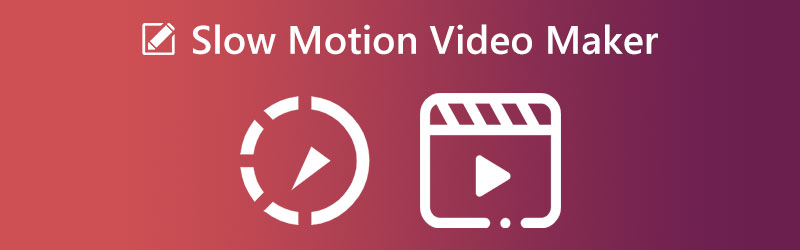
SADRŽAJ STRANICE
Dio 1. Najbolji uređaji za usporenu reprodukciju
Za početak, razgovarajmo o nekoliko stolnih video uređivača. Ovo su aplikacije s najbogatijim značajkama koje će vam pomoći u smanjenju brzine videozapisa na različite načine.
1. Vidmore Video Converter
Snimanje filmova nikada nije bilo lakše nego sa Vidmore Video Converter, koji ima intuitivno sučelje i robusne mogućnosti. Najkorisniji aspekt ovog programa je njegovo jednostavno korisničko sučelje, što ga čini idealnim za početnike koji tek počinju sa svijetom uređivanja videa. Nema potrebe da proučavate naporne tehničke priručnike ili čak gledate upute. Budući da je stil tako jednostavan, nećete imati problema s početkom čim uvezete svoje isječke. Vidmore Video Converter, s druge strane, opremljen je mnoštvom značajki i efekata koji neće razočarati ni najiskusnije korisnike. Za razliku od drugih uređivača videozapisa, ovaj ne zahtijeva nikakve izbirljive izračune niti unos bilo kakvih indikacija prije nego što ga možete koristiti. S Vidmore Video Converterom morate odabrati željenu brzinu reprodukcije među ponuđenim opcijama i sve će biti spremno!linkovi za preuzimanje
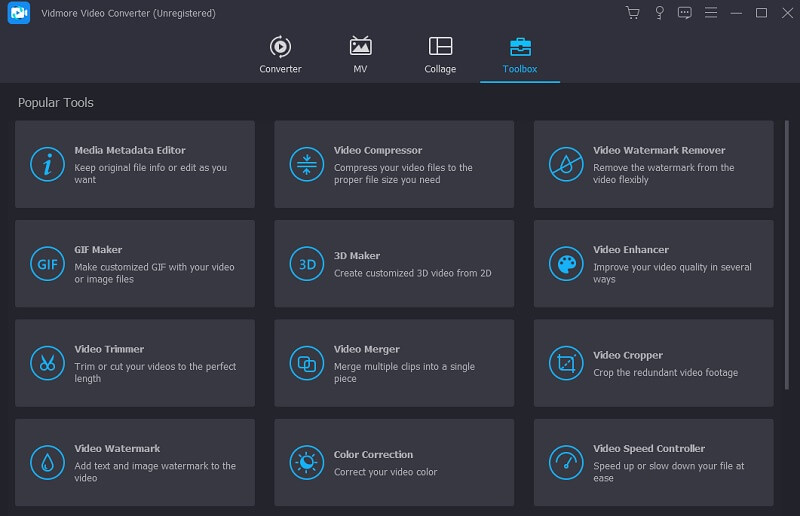
2. PowerDirector
PowerDirector vam omogućuje da oživite svoje ideje kombinirajući jednostavnost korištenja softvera za uređivanje videa namijenjenog potrošačima s funkcionalnošću softvera za uređivanje videa za profesionalce u jednom paketu. Korisnici mogu koristiti moćno renderiranje, korisničko sučelje i razne efekte, bez obzira rade li na Macu ili PC-u. Filmski stvaratelji i videografi početnici mogu imati značajne koristi od korištenja ovog alata. PowerDirector je bez premca kada se radi o brzini i preciznosti. Zbog jednostavnog korisničkog sučelja, podešavanje brzine filma samo jednim klikom miša. Za promjenu tempa bilo kojeg videoisječka na vremenskoj traci, tipkom Control pritisnite kraj isječka i povucite ga. To će vam omogućiti da idete brže ili sporije. Brzinu reprodukcije isječka možemo promijeniti podešavanjem duljine isječka. Uz mogućnost generiranja usporenih efekata, PowerDirector olakšava projektiranje rampi brzine.
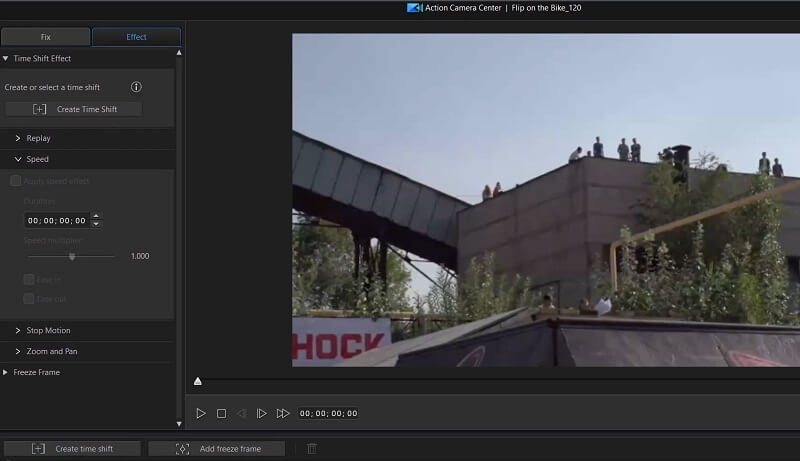
3. Adobe After Effects
After Effects, kojeg proizvodi Adobe, vrlo je učinkovit alat za postprodukciju. Korisničko sučelje ovog programa nije najlakše za početnike budući da je dizajniran za stručnjake i iskusne hobiste. Osim toga, izgled programa After Effects malo se razlikuje od onoga što je većina video urednika navikla vidjeti. Ako nikada prije niste radili s Adobe softverom, navikavanje na korisničko sučelje After Effects zahtijevat će vam vremena i truda. Adobe After Effects izvrstan je proizvod koji omogućuje pristup raznim korisnim značajkama. Osim toga, opremljen je kreatorom usporenog efekta koji je jednostavan za korištenje i nudi različite mogućnosti podešavanja. Oni koji žele ići iznad razine amatera pronaći će ovo kao izvrsnu alternativu. S druge strane, ako vam treba samo aplikacija koja ponekad može usporiti vaše filmove, ova bi mogla biti malo prekomplicirana i skupa za vaše potrebe.
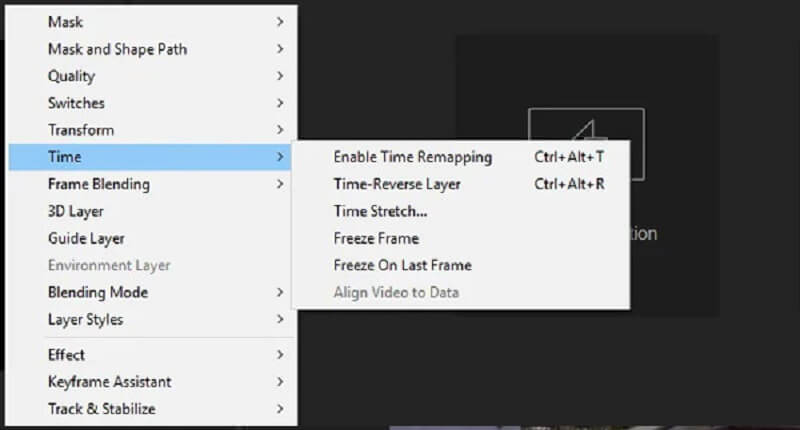
4. MiniTool MovieMaker
MiniTool MovieMaker je besplatan program koji možete koristiti na Windows računalima za usporavanje videa bez smanjenja njegove kvalitete. Možete upotrijebiti bilo koju od šest brzina programa MiniTool MovieMaker, uključujući Normal, 0,5x, 0,25x, 0,1x, 0,05x i 0,01x, ako želite da se film kreće ležernijim tempom za gledanje.
Nakon usporavanja videa, možete pregledati učinak klikom na gumb za reprodukciju u donjem dijelu ekrana. Osim toga, opremljen je širokim izborom funkcionalnosti, kao što je mogućnost dodavanja prijelaza, filtara, titlova, radnji i predložaka video i slikovnim datotekama. Najučinkovitiji program koji će vam pomoći u stvaranju boljeg videa sadržavat će mogućnost uređivanja i slika i teksta, uz mogućnost uređivanja videa.
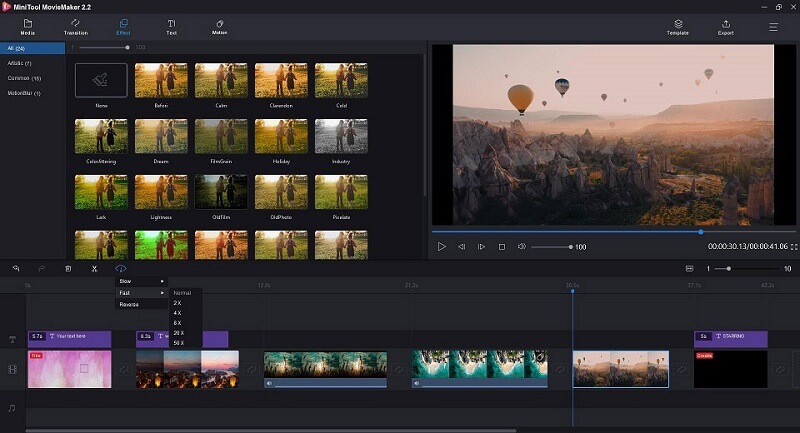
5. Slow Motion Video Maker
Primarna funkcija ove aplikacije je omogućiti korisnicima promjenu tempa reprodukcije videozapisa. Omogućuje niz izbora za stvaranje usporenih i ubrzanih efekata. Kreatori su tek nedavno predstavili više mogućnosti uređivanja, poput rezača videozapisa, uklanjanja zvuka i funkcije preokretanja. Mogućnosti programa Slow Motion Video Maker ograničene su i ne uključuje sofisticiranije značajke. U isto vrijeme, ima vrlo intuitivno sučelje i dobiva mnogo pozitivnih povratnih informacija od kupaca.
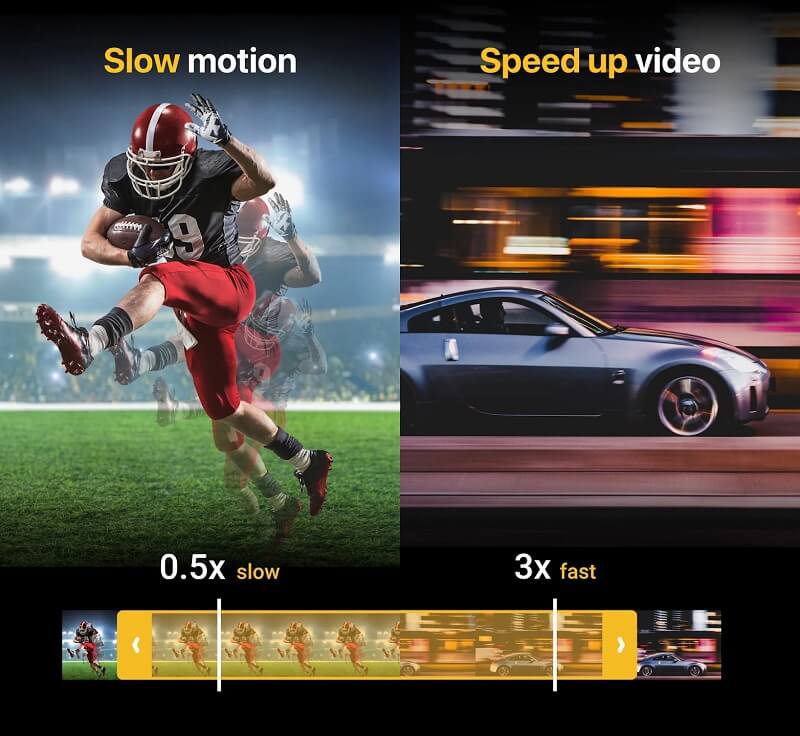
Dio 2. Usporedna tabela
| Značajke | Vidmore Video Converter | PowerDirector | Adobe After Effects | MiniTool MovieMaker | Slow Motion Video Maker |
| Ima jednostavne i osnovne alate za uređivanje | DA | NE | NE | DA | DA |
| Može usporiti ili ubrzati video | DA | DA | DA | DA | DA |
| Sadrži druge alate za uređivanje | DA | DA | DA | DA | NE |
Dio 3. Često postavljana pitanja o programima za izradu usporenih videozapisa
Koliko košta korištenje programa Slow Motion Video Maker?
Aplikacija Slow Motion Video Maker, koju možete nabaviti na Google Playu, može se preuzeti i koristiti bez dodatnih troškova. Korisnici nisu ni na koji način ograničeni u bilo kojem obliku prilikom preuzimanja ili korištenja.
Na koje vrste datoteka PowerDirector prikazuje?
PowerDirector može čitati i pisati različite formate video datoteka, kao što su MPEG-4 i H.264. Dolazi već upakiran s alatima potrebnim za izradu DVD-ova i Blu-ray diskova.
Koliko je sličica potrebno za usporenu snimku?
Broj sličica u sekundi moderne kamere možete postaviti na širok raspon vrijednosti. Većina profesionalnih kamera može snimati najmanje 60 sličica u sekundi, smanjujući kretanje na polovicu prosječnog tempa. Ovih dana mnogi mogu doseći i do 120 sličica u sekundi, a specijalizirane kamere mogu doseći i mnogo više. Ono što želite fotografirati odredit će broj sličica u sekundi koji se od vas traži.
Zaključci
Ovo su aplikacije za uređivači usporenog videa. Općenito, mogućnosti usporenih video programa dizajniranih za stolna računala su sveobuhvatnije. Međutim, značajke usporenih video aplikacija dizajniranih za mobilne uređaje kao što su iPhone i Android jednostavnije su i fundamentalnije. Vidmore Video Converter, s druge strane, idealan je izbor za vas ako tražite uređivač usporenih video zapisa koji ima sve potrebne značajke i jednostavno sučelje. Zato ne čekajte više i počnite navigirati datotekom koja vam se više sviđa.